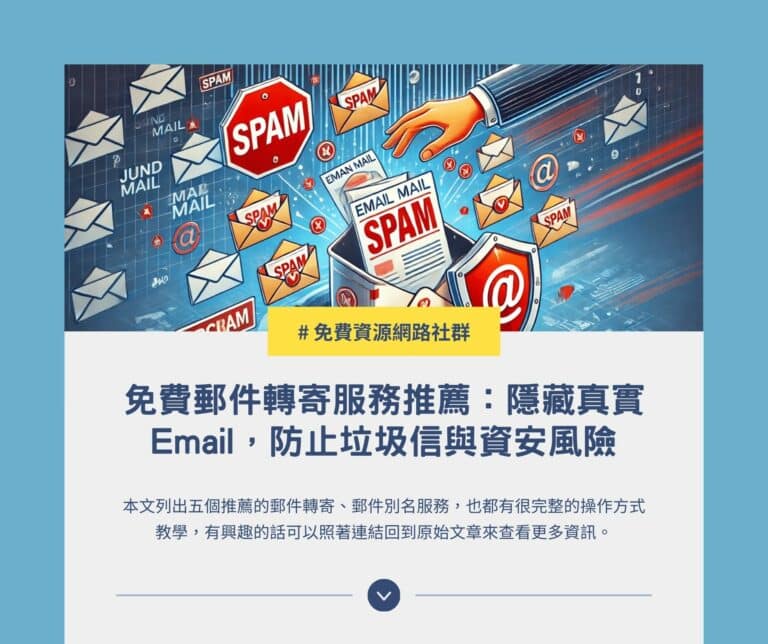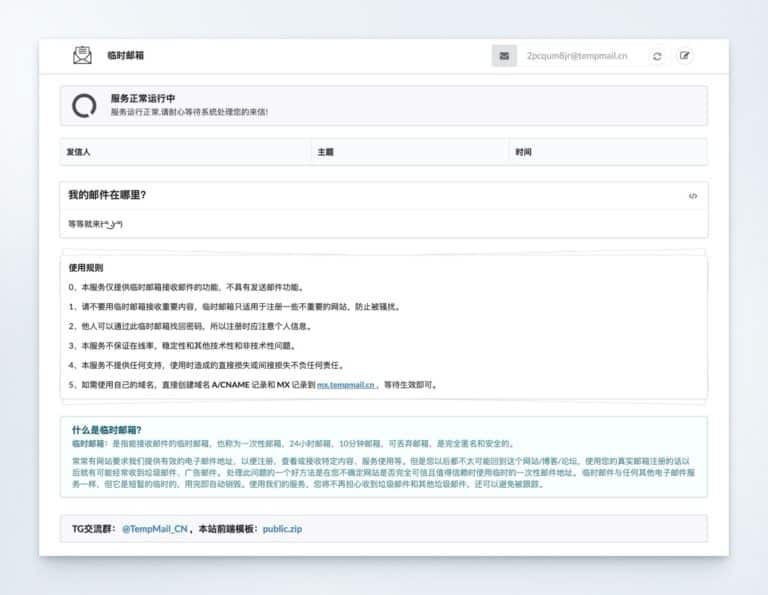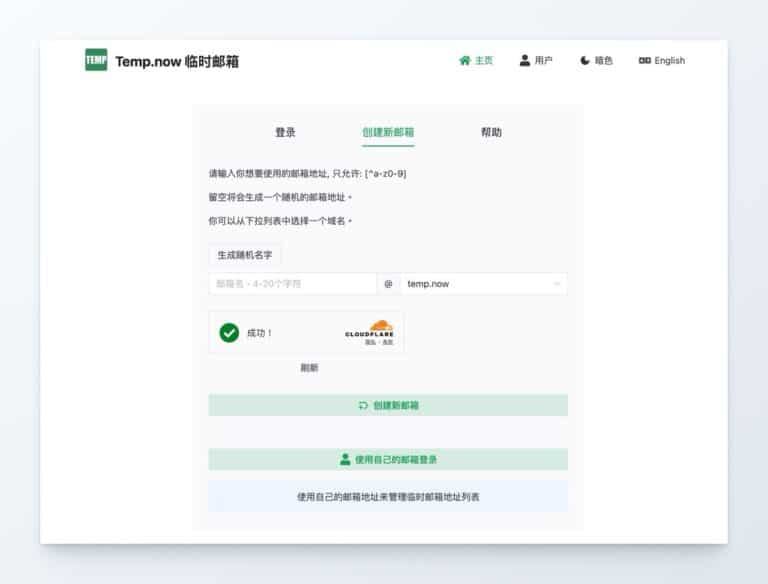俗話說「一言既出,駟馬難追」,意指說出去的話是收不回來的,現在的 Email 也是如此,在按下「傳送」鈕的當下,郵件就會立即發送出去,可能只需要幾秒鐘時間,地球另一端的使用者就能收到你寄的信。有時候郵件還沒寫完、或者附件忘記夾帶,就不小心按了傳送,這是很常會碰到的情形。開啟 Gmail 的「取消傳送」功能,你就有多餘的時間可以反悔,讓寄出的郵件重新回到你的寄件匣。
在 Gmail 的「研究室」裡有許多稀奇古怪的實驗功能,這些功能還沒被放入 Gmail 裡,但使用者可依照自己的需求來將它啟用,其中有一個「取消傳送」功能,是我很推薦可以打開使用的,這項功能能讓你在寄出郵件後有 5-30 秒的取消、復原時間,要如何啟用呢?請看接下來的介紹。
如何開啟 Gmail 取消傳送功能?
Step 1
開啟、登入 Gmail 信箱,點選右上角的「齒輪」,然後選擇下方的「設定」,開啟設定畫面後,選擇「研究室」功能。

Step 2
開啟 Gmail 實驗室後,找到「取消傳送」功能,點選「啟用」將這項功能開啟,然後將網頁拖曳到最上方,點選儲存變更。

Step 3
儲存後會重新登入、開啟 Gmail,接著從「設定」的「一般設定」,勾選「啟用取消傳送功能」,取消傳送的時間間隔可以設定為 5、10、20 或 30 秒,這也是寄出郵件後可以反悔的時間(延遲寄送)。

Step 4
未來在傳送郵件、寄出郵件時,就會多一個「取消」和「復原」按鈕,當你不小心寄出郵件,但發現郵件還沒寫完(或者附件忘記夾帶)時,即可點選取消或復原來回復到上一個動作,讓郵件重回寄件匣。